
දෘඩ හා දෘඩ තැටියට සසඳන විට ඉහළ මට්ටමේ කාර්ය සාධනයක්, විශ්වසනීයත්වයක්, අඩු විදුලි පරිභෝජනය, ශබ්දයක් සහ තවත් බොහෝ දේ වැනි වාසි ඇත. එබැවින්, වැඩි වැඩියෙන් පරිශීලකයින් සීඩී තැටි ක්රමානුකූල කිරීමක් ලෙස තෝරා ගනී. එවැනි ධාවකයක් සම්බන්ධ කරන විට, එය පද්ධතිය විසින් තීරණය නොකරන බව හෝ BIOS හි නොපෙන්වයි. එය "ගවේෂක", වින්ඩෝස් සැකසුම් හෝ BIOS පූරණය තේරීමේ ලැයිස්තුවේ ඇති තැටියක් මෙන් පෙනෙන්නට තිබේ.
SSD සම්බන්ධතාවයේ දෝශ නිරාකරණය
පද්ධතියේ ඇති සංයුක්තයන් ප්රදර්ශනය කිරීමේ ගැටළු තැටියක හෝ ආරම්භයේ අකුරක් නොමැතිකම, සැඟවුණු කොටස් ඇති සහ නොගැලපෙන ගොනු පද්ධතියක් පැවතීම වැනි හේතු නිසා සිදුවිය හැකිය. ඒ අතරම, වැරදි ජෛව සැකසීම් සහ තැටියට භෞතික හානි හෝ මවු පුවරුව සහ එස්එස්ඩී අතර සංයෝගවල මූලද්රව්යයන් නිසා මෙය සිදුවිය හැකිය.හේතුව 1: තැටිය ආරම්භ නොවේ
බොහෝ විට සිදුවන්නේ පරිගණකයකට සම්බන්ධ වූ විට නව තැටිය ආරම්භ නොවූ අතර, එහි ප්රති As ලයක් ලෙස එය පද්ධතියේ නොපෙනේ. විසඳුම යනු පහත දැක්වෙන ඇල්ගොරිතමයට අනුව අතින් මාදිලියේ ක්රියා පටිපාටිය ක්රියාත්මක කිරීමයි.
- එකවර සහ ජනේල ජනේලයෙන් "WIN + R" ඔබන්න, compmagmtt.msc ඇතුළත් කරන්න. "හරි" ක්ලික් කරන්න.
- "තැටි කළමනාකරණය" ක්ලික් කළ යුතු කවුළුවක් විවෘත වේ.
- අපේක්ෂිත ධාවකයේ දකුණු මූසික බොත්තම ක්ලික් කර විවෘත වන මෙනුවේ "තැටිය ආරම්භ කරන්න" තෝරන්න.
- ඊළඟට, "තැටි 1" ක්ෂේත්රයට ටික් එකක් ඇති බවට වග බලා ගන්න, සහ අයිතමය ඉදිරිපිට ඇති සලකුණු MBTT හෝ GPT හි ස්ථාපනය කරන්න. "ප්රධාන ඇරඹුම් වාර්තාව" වින්ඩෝස් වල සියලුම සංස්කරණ සමඟ අනුකූල වේ, නමුත් ඔබ මෙම මෙහෙයුම් පද්ධතියේ වර්තමාන නිකේතන පමණක් භාවිතා කිරීමට අදහස් කරන්නේ නම්, "මාර්ග කොටස් සහිත වගුවක්" තෝරා ගැනීම වඩා හොඳය.
- ක්රියා පටිපාටිය අවසන් වූ පසු, ඔබ නව අංශයක් සෑදිය යුතුය. මෙය සිදු කිරීම සඳහා, තැටිය මත ක්ලික් කර "සරල පරිමාවක් සාදන්න" තෝරන්න.
- "නව ටොම්ගේ විශාරද" විවෘත වනු ඇත, කුමන "ඊළඟ" ක්ලික් කරන්න.
- එවිට ඔබ ප්රමාණය නියම කළ යුතුය. උපරිම තැටි ප්රමාණයට සමාන වන පෙරනිමි අගය ඔබට තැබිය හැකිය, නැතහොත් කුඩා අගයක් තෝරන්න. "ඊළඟ" ක්ලික් කිරීම සඳහා අවශ්ය වෙනස්කම් කිරීමෙන් පසුව.
- ඊළඟ කවුළුව තුළ, පරිමාවේ අකුරේ යෝජිත අනුවාදයට එකඟ වී "ඊළඟ" ක්ලික් කරන්න. ඔබට අවශ්ය නම්, ඔබට තවත් ලිපියක් පැවරිය හැකිය, ප්රධාන දෙය නම් එය පවතින තැනැත්තාට සමපාත නොවන බවයි.
- ඊළඟට ඔබට ආකෘතිකරණය කළ යුතුය. අපි නිර්දේශිත අගයන් "ගොනු පද්ධති" ක්ෂේත්ර, ටොම් සලකුණ සහ ඊට අමතරව "වේගවත් හැඩතල ගැන්වීම" විකල්පය සක්රිය කරන්නෙමු.
- "සූදානම්" ක්ලික් කරන්න.



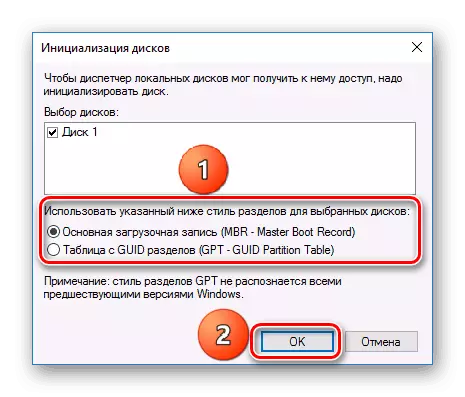
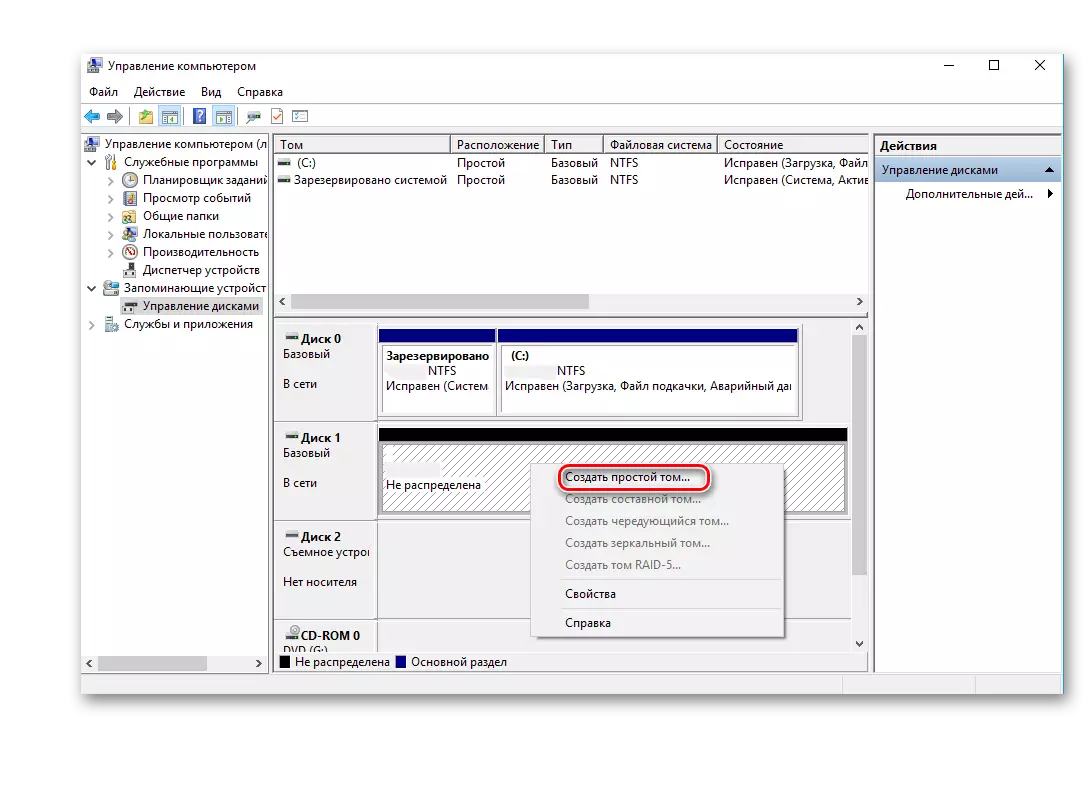
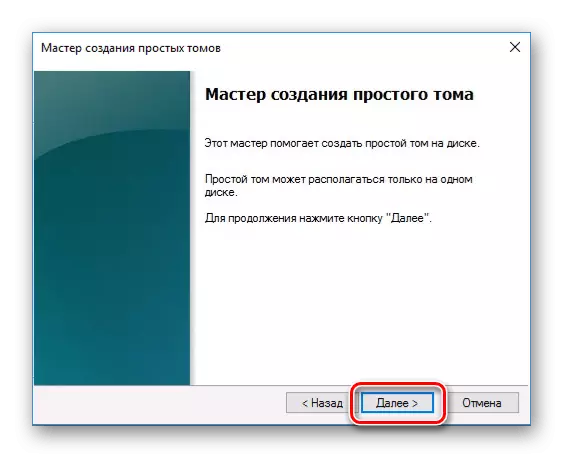

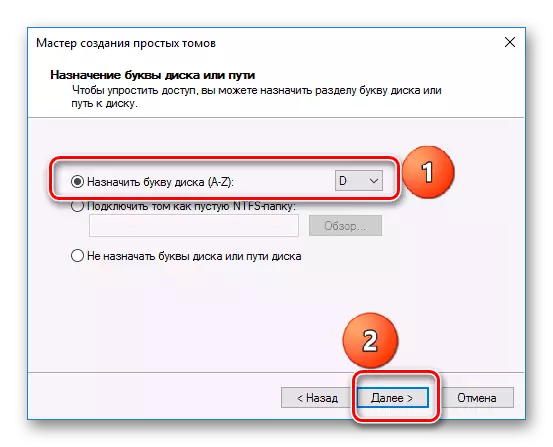
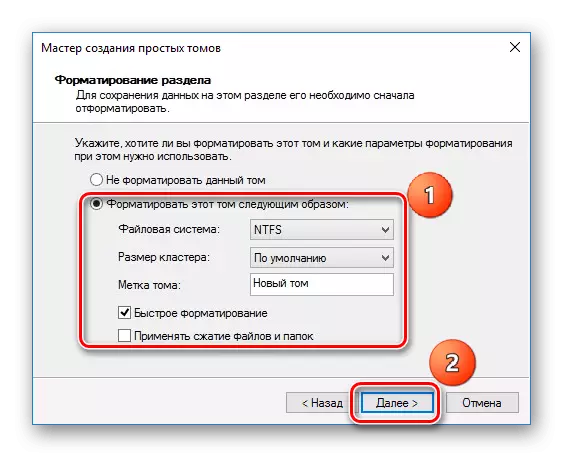

එහි ප්රති As ලයක් ලෙස, තැටිය පද්ධතියේ දිස්විය යුතුය.
හේතුව 2: ධාවක ලිපියක් නැත
සමහර විට SSD සතුව ලිපි නොමැති අතර එබැවින් "ගවේෂක ගවේෂක" තුළ ප්රදර්ශනය නොකෙරේ. මේ අවස්ථාවේ දී, ඔබ ඔහුට ලිපියක් පැවරීමට අවශ්යයි.
- ඉහත විස්තර කර ඇති "තැටි කළමනාකරණය" වෙත යන්න. CZD හි PCM ක්ලික් කර "තැටියේ අකුර හෝ තැටියට යන මාවතේ මාර්ගය වෙනස් කරන්න" තෝරන්න.
- දිස්වන කවුළුව තුළ, "වෙනස" මත ක්ලික් කරන්න.
- තැටියේ අකුර ලැයිස්තුවෙන් තෝරන්න, ඉන්පසු "හරි" ක්ලික් කරන්න.
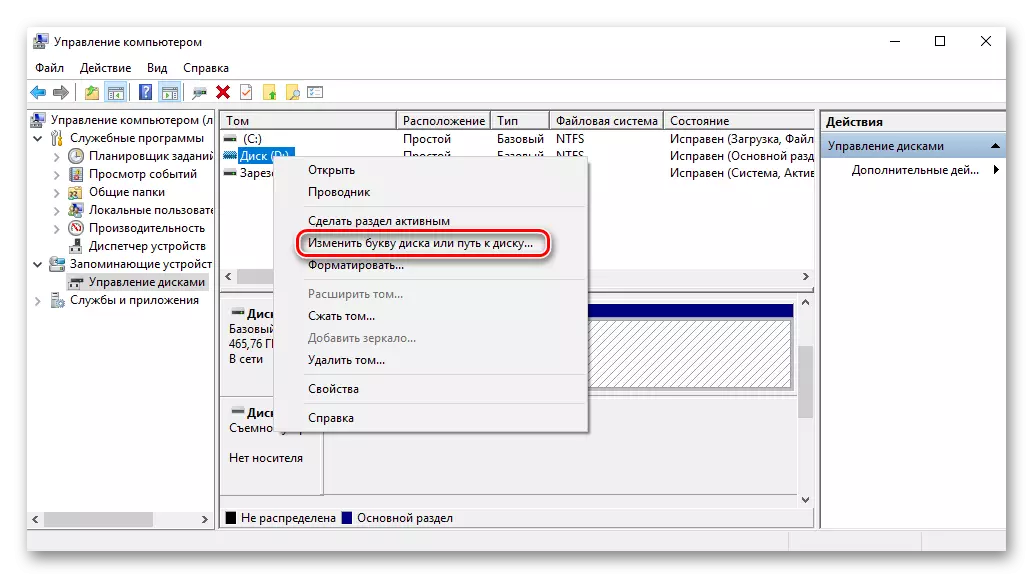
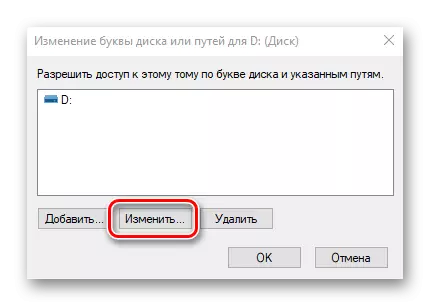
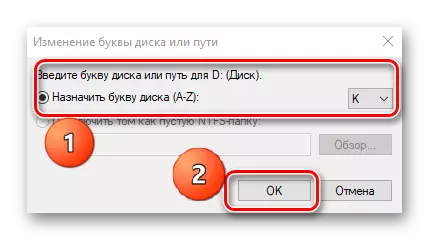
ඊට පසු, නිශ්චිත ගබඩා උපාංගය මෙහෙයුම් පද්ධතිය විසින් හඳුනාගෙන ඇති අතර, එය සමඟ සම්මත මෙහෙයුම් සිදු කළ හැකිය.
හේතුව 3: කොටස් නොමැත
අත්පත් කරගත් තැටිය අළුත් නොවන අතර දැනටමත් දීර් time කාලයක් තිස්සේ භාවිතා කර ඇත්නම්, එය "මගේ පරිගණකයෙන්" ද දර්ශනය නොවේ. මේ සඳහා හේතුව, අසාර්ථකත්වය නිසා, වෛරස් ගොනුවක්, නුසුදුසු මෙහෙයුමක් ආදිය, නුසුදුසු මෙහෙයුමක් ආසාදනය වීම නිසා මේ සඳහා හේතුව පද්ධති ගොනුවට හෝ MBR වගුවට හානි විය හැකිය. ඒ අතරම, එස්එස්ඩී "තැටි කළමනාකරණය" තුළ ප්රදර්ශනය කර ඇති නමුත් එහි තත්වය "ආරම්භ නොවේ" යනුවෙන් මෙම අවස්ථාවේ දී, දත්ත නැතිවීමේ අවදානම හේතුවෙන් ආරම්භ කිරීම නිසා, එය තවමත් වටින්නේ නැත.
මීට අමතරව, ධාවකය එක් වෙන්කිරීමට නොහැකි ප්රදේශයක් ලෙස පෙන්වන තවත් තත්වයක් ඇති විය හැකිය. සාමාන්යයෙන් සිදු කරන පරිදි නව පරිමාවක් නිර්මාණය කිරීම, දත්ත අලාභයන්ට ද හේතු වේ. මෙන්න, විසඳුම කොටස ප්රතිසංස්කරණය කිරීම විය හැකිය. මේ සඳහා මේ සඳහා නිශ්චිත දැනුමක් හා මෘදුකාංගයක් අවශ්ය වේ, උදාහරණයක් ලෙස, මිනිටූ බෙදුම් විශාරද, සුදුසු විකල්පයක් ඇති.
- මිනිටූ බෙදුම් විශාරදයා ධාවනය කරන්න, ඉන්පසු SSD ඉලක්ක කරගත් චෙක් තැටි මෙනුවේ කොටසේ ප්රතිසාධන නූල් තෝරන්න. විකල්පයක් ලෙස, ඔබට තැටිය මත දකුණු-ක්ලික් කර අයිතම අයිතමය තෝරන්න.
- ඊළඟට, ඔබ RCD ස්කෑන් පරාසය තෝරා ගත යුතුය. විකල්ප තුනක් තිබේ: "සම්පූර්ණ තැටිය", "වෙන් නොකළ අවකාශය" සහ "නිශ්චිත පරාසය". පළමු අවස්ථාවෙහිදී, සෝදිසිය තැටිය පුරා සාදා ඇත, දෙවැන්න - තුන්වැන්නා තුළ, තුන්වැන්නා තුළ, තුන්වැන් - ඇතැම් අංශවල. අපි "සම්පූර්ණ තැටිය" අතහැර "ඊළඟ" ක්ලික් කරන්න.
- ඊළඟ කවුළුව තුළ ස්කෑන් කිරීමේ මාදිලිය සඳහා විකල්ප දෙකක් පිරිනමනු ලැබේ. පළමු - "ඉක්මන් පරිලෝකනය" - සැඟවුණු හෝ මකා දැමූ කොටස් ප්රතිසංස්කරණය කර ඇති අතර ඒවා අඛණ්ඩව, සහ දෙවන "පූර්ණ පරිලෝකනය" හි සෑම අංශයක්ම පරිලෝකනය වේ.
- තැටි පරිලෝකනය සම්පූර්ණ වූ පසු, සොයාගත් සියලුම කොටස් ප්රති results ල කවුළුවෙහි ලැයිස්තුවක් ලෙස දැක්වේ. අවශ්ය සියලු දේ තෝරන්න සහ "නිමාව" ඔබන්න.
- ඊළඟට, "අයදුම් කරන්න" මත ක්ලික් කිරීමෙන් ප්රතිසාධන මෙහෙයුම ක්රියාත්මක කිරීම තහවුරු කරන්න. ඊට පසු, එස්එස්ඩී හි සියලුම කොටස් "ගවේෂක" තුළ දිස්වනු ඇත.
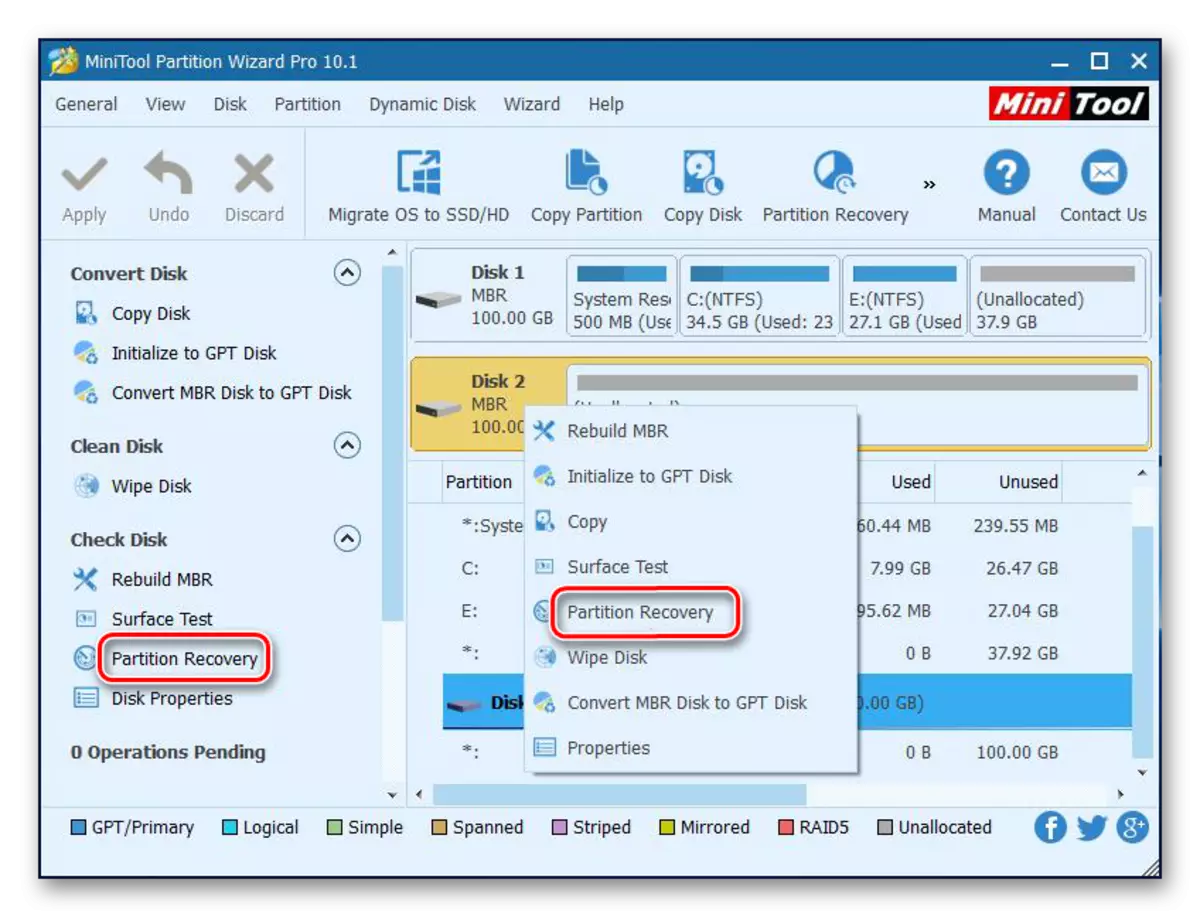




එය ගැටළුව විසඳීමට උපකාරී වේ, නමුත් අවශ්ය දැනුමක් හා තැටිය පිළිබඳ අවශ්ය දැනුමක් නොමැති අවස්ථාවක අවශ්ය දත්ත, වෘත්තිකයන් වෙත හැරීම වඩා හොඳය.
හේතුව 4: සැඟවුණු කොටස
සමහර විට සැඟවුණු කොටසක් තිබීම නිසා SSD කවුළු වල දර්ශනය නොවේ. දත්ත ප්රවේශය වැළැක්වීම සඳහා පරිශීලකයා තෙවන පාර්ශවීය මෘදුකාංගයක් භාවිතා කරමින් ටොම්ව තෙවන පාර්ශවීය මෘදුකාංගයක් භාවිතා කළහොත් මෙය කළ හැකිය. විසඳුම වන්නේ තැටි සමඟ වැඩ කිරීම සඳහා මෘදුකාංග භාවිතා කරමින් කොටස යථා තත්ත්වයට පත් කිරීමයි. එම මයික්ටූල් බෙදුම් විශාරද එවැනි කාර්යයක් සමඟ හොඳින් කටයුතු කරයි.
- අයදුම්පත ආරම්භ කිරීමෙන් පසු ඉලක්ක තැටිය මත දකුණු-ක්ලික් කර අනතුරට පත් කොටස තෝරන්න. එකම අංගය ආරම්භ වන්නේ වම්පස ඇති මෙනුවේ ඇති නමින් එකම නමේ රේඛාව තෝරා ගැනීමෙනි.
- ඉන්පසු අපි මෙම කොටස සඳහා ලිපිය පවරන අතර "හරි" ක්ලික් කරන්න.

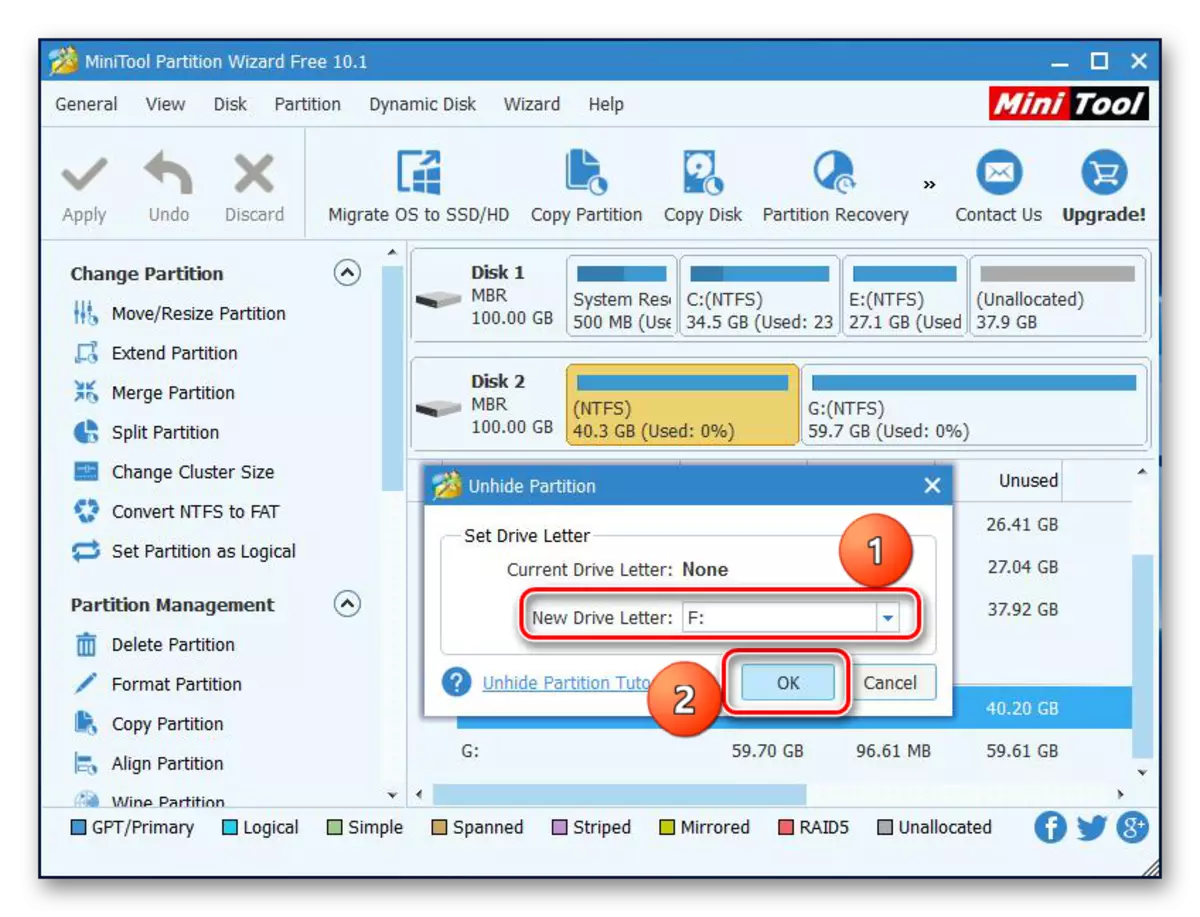
ඊට පසු, "ගවේෂක ගවේෂක" තුළ සැඟවුණු කොටස් දක්නට ලැබේ.
හේතුව 5: ගොනු පද්ධතිය භාවිතා කිරීම
ඉහත විස්තර කර ඇති එස්එස්ඩී ක්රියා ක්රියාත්මක කිරීමෙන් පසු, එය "ගවේෂකයේ ගොනු පද්ධතිය FILD32 හෝ NTFS ට වඩා වෙනස් වන අතර එය වින්ඩෝස් වැඩ කරයි. සාමාන්යයෙන්, එවැනි ධාවකයක් "අමු" ප්රදේශය ලෙස තැටි කළමනාකරු තුළ තැටි කළමනාකරු තුළ ප්රදර්ශනය කෙරේ. ගැටලුව නිවැරදි කිරීම සඳහා, පහත දැක්වෙන ඇල්ගොරිතමයේ ක්රියා කළ යුතුය.
- "තැටි කළමනාකරණය", පියවර 1-2 ක් ඉහත උපදෙස් වලින් ධාවනය කරන්න. ඊළඟට, අවශ්ය කොටස මත ක්ලික් කර "ටොම්" මකන්න "නූල් තෝරන්න.
- ඔව් ක්ලික් කිරීමෙන් මකාදැමීම තහවුරු කරන්න.
- ඔබට පෙනෙන පරිදි, ටොම්ගේ තත්වය "නිදහසේ" ලෙස වෙනස් වී ඇත.
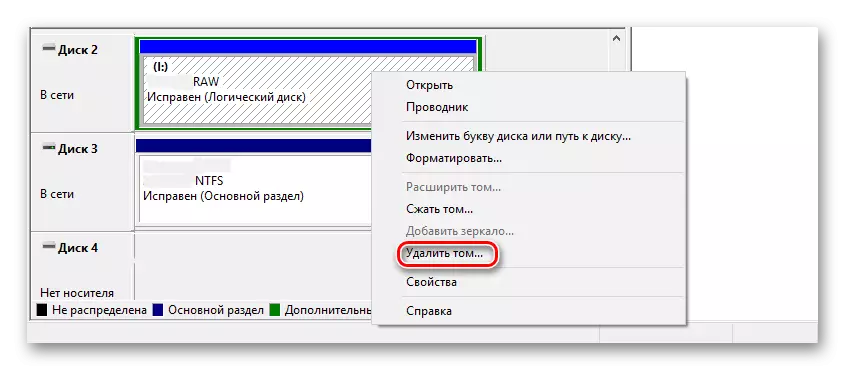

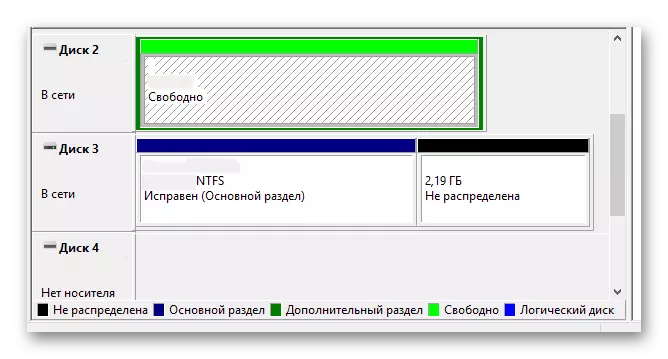
ඊළඟට, ඉහත උපදෙස් අනුව නව පරිමාවක් සාදන්න.
හේතුව 6: BIOS සහ උපකරණ සමඟ ගැටළු
අභ්යන්තර solid න-රාජ්ය ධාවකයක් තිබීම ජෛව විද්යාව හඳුනා නොගන්නා බවට අදාළ ප්රධාන හේතු හතරක් ඇත.
SATA අක්රීය හෝ වැරදි මාදිලිය ඇත
- එය සක්රීය කිරීම සඳහා, BIOS වෙත ගොස් උසස් සැකසුම් දර්ශන මාදිලිය සක්රිය කරන්න. මෙය සිදු කිරීම සඳහා, "උසස්" බොත්තම ක්ලික් කරන්න හෝ "F7" ක්ලික් කරන්න. පහත උදාහරණයේ දී, සියලුම ක්රියා Uefi චිත්රක අතුරුමුහුණත සඳහා පෙන්වනු ලැබේ.
- හරි ක්ලික් කිරීමෙන් දොරටුව තහවුරු කරන්න.
- ඊළඟට, "උසස්" පටිත්තෙහි සාදන ලද උපාංගවල වින්යාසය අපට හමු වේ.
- "අනුක්රමික වරාය වින්යාසය" රේඛාව මත ක්ලික් කරන්න.
- "අනුක්රමික වරායේ" ක්ෂේත්රයේ "ඔන්" වටිනාකම පෙන්විය යුතුය. එසේ නොවේ නම්, අපි ඒ මත මූසිකය එබුවෙමු, පළපුරුද්ද කවුළුව තුළ "on" තෝරන්න.
- තවමත් සම්බන්ධතා ගැටළුවක් තිබේ නම්, IDE හෝ VISE හි AHCI සමඟ SATA MODE මායිලය මාරු කිරීමට ඔබට උත්සාහ කළ හැකිය. මෙය සිදු කිරීම සඳහා, "උසස්" පටිත්තෙහි පිහිටා ඇති "SATACE වින්යාස" කොටසට පළමුව යන්න.
- "SATA MODE" පේළියේ බොත්තම ඔබන්න, පෙනෙන කවුළුව තුළ IDE තෝරන්න.
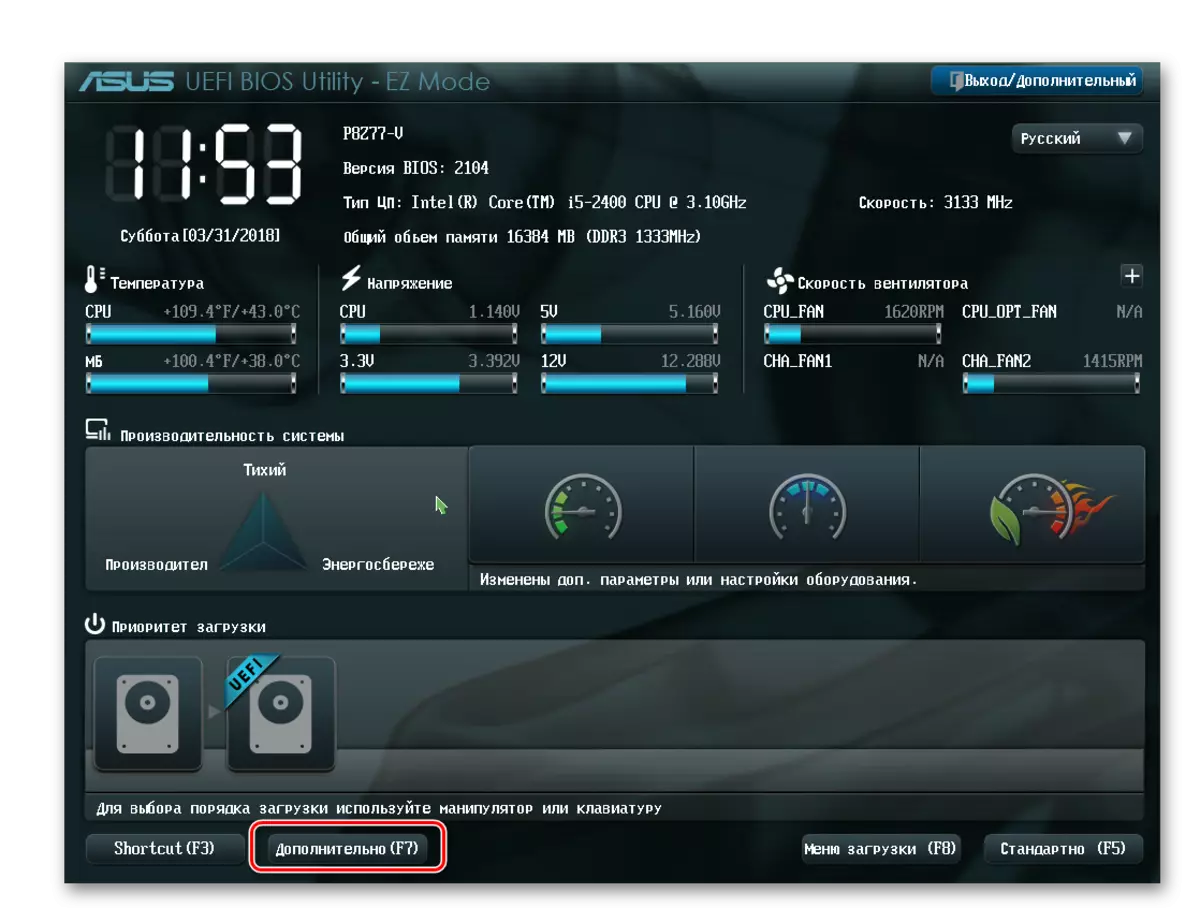
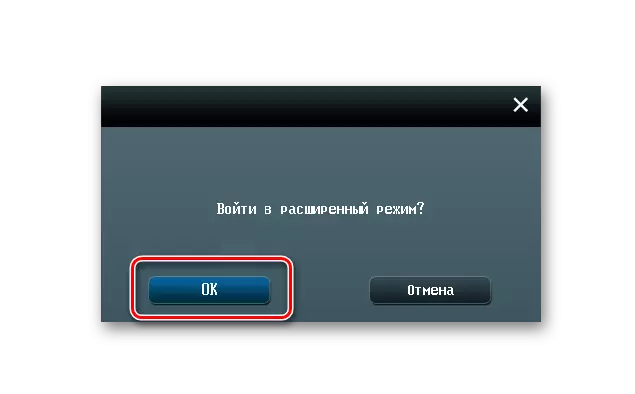

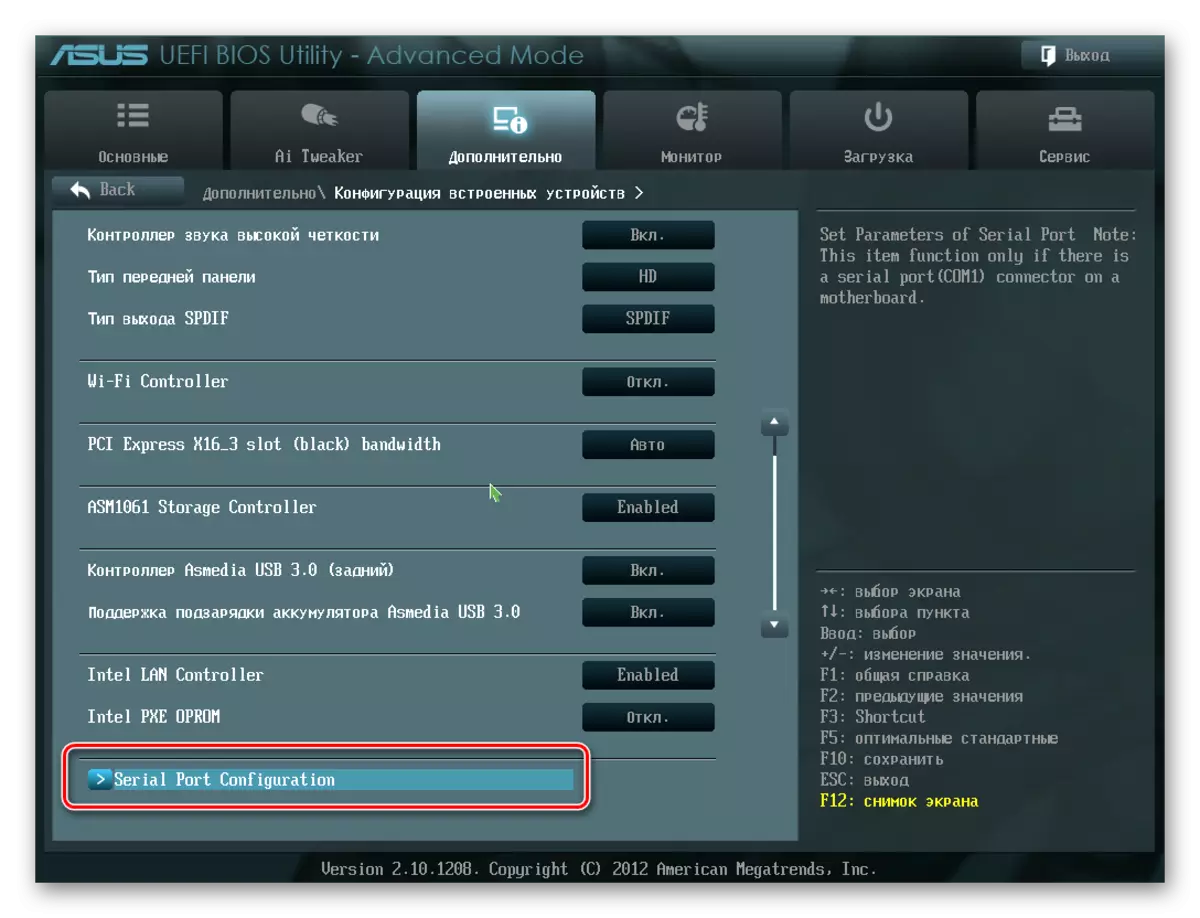

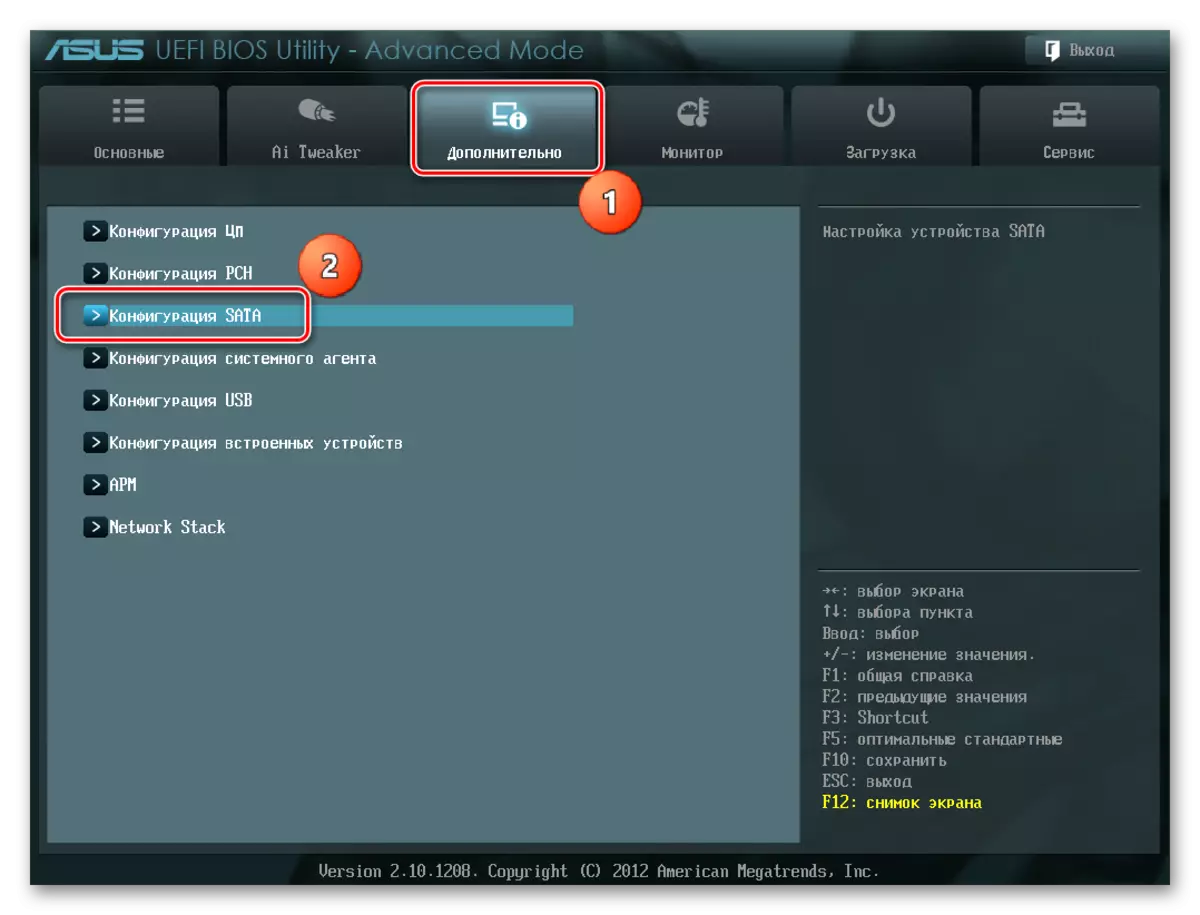
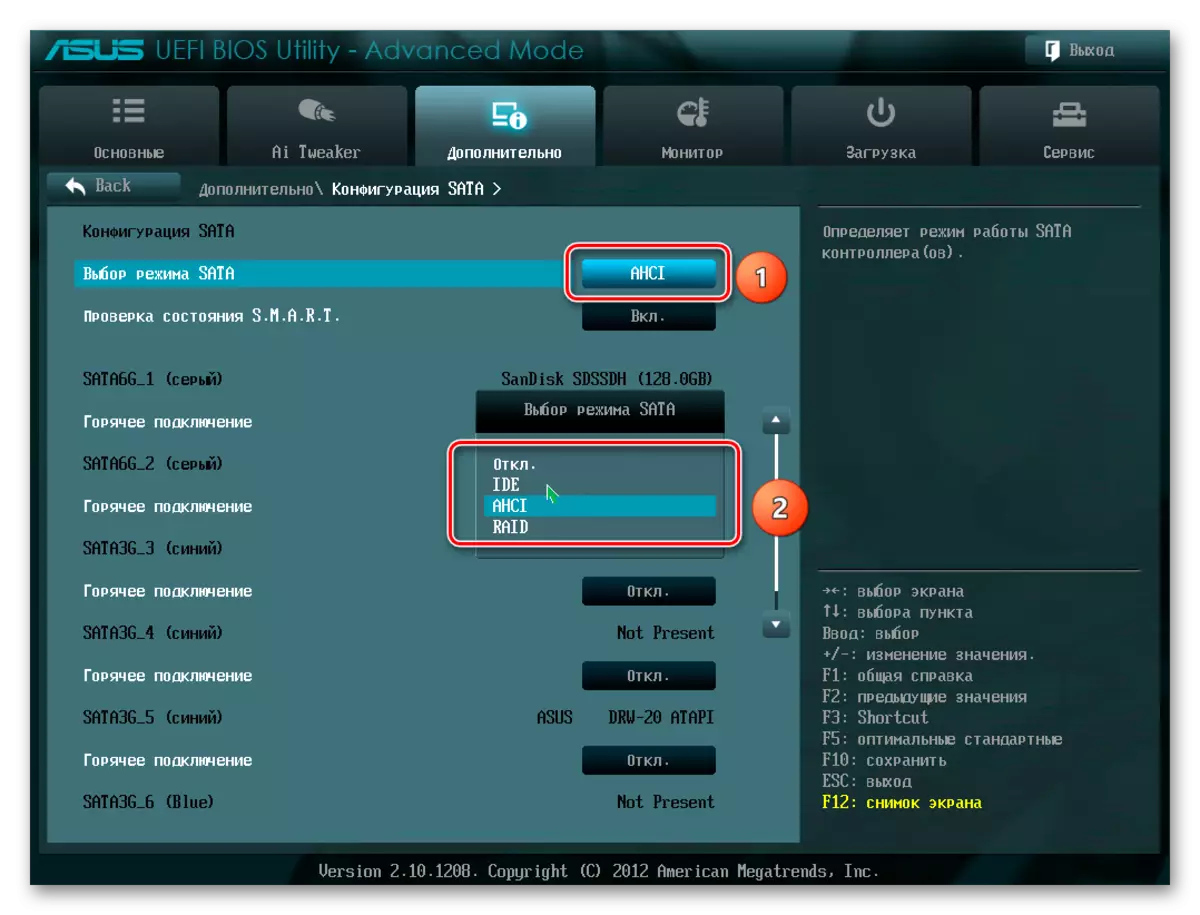
වැරදි BIOS සැකසුම්
වැරදි සැකසුම් සිදුවන්නේ නම් BIOS ද තැටිය හඳුනා නොගනී. පද්ධති දිනය පරීක්ෂා කිරීම පහසුය - එය සත්යයට නොගැලපේ නම්, මෙයින් ඇඟවෙන්නේ අසාර්ථක වීමයි. එය දෝශ නිරාකරණය කිරීම සඳහා, පහත අනුක්රමය අනුව නැවත සකස් කර සම්මත පරාමිතී වෙත නැවත ලබා දීම අවශ්ය වේ.
- පරිගණකය ජාලයෙන් විසන්ධි කරන්න.
- පද්ධති ඒකකය විවෘත කර "ක්ලර්ට්ක්" සෙල්ලිපියත් සමඟ මවු පුවරුවේ ජම්පියර් සොයා ගන්න. එය සාමාන්යයෙන් බැටරිය අසල පිහිටා ඇත.
- ජම්පර් අදින්න සහ එය සම්බන්ධතා මත ස්ථාපනය කරන්න 2-3.
- තත්පර 30 ක් පමණ රැඳී සිටීමෙන් ජම්පර් ආරම්භක සම්බන්ධතා 1-2.

විකල්පයක් ලෙස, ඔබට අපගේ නඩුවේ ඇති බැටරිය PCI සම්බන්ධක අසල ඇති බැටරිය ඉවත් කළ හැකිය.

වැරදි දත්ත කේබලය
SATA කේතයට හානියක් නම් BIOS ද SSD එකක් හඳුනා නොගනී. මෙම අවස්ථාවේ දී, මවු පුවරුව සහ එස්එස්ඩී අතර ඇති සියලුම සම්බන්ධතා පරීක්ෂා කිරීම අවශ්ය වේ. තැබීමේදී කේබලය හෝ කේබලය ඇණ ගැසීම වැළැක්වීම සුදුසුය. මෙය සියලු පරිවරණය තුළින් වාර්ගවල වාර්ගයේ හානි කළ හැකිය, නමුත් ද්රව්යය සාමාන්යයෙන් පෙනෙන්නට පුළුවන. කේබල් තත්වයේ සැකයක් තිබේ නම්, එය ප්රතිස්ථාපනය කිරීම වඩා හොඳය. SATA උපාංග සම්බන්ධ කිරීම සඳහා, සීගට් මීටර 1 ට වඩා දිග කේබල් භාවිතා කරයි. සමහර විට සමහර විට සම්බන්ධක වලින් පහව යා හැකිය, එබැවින් ඒවා සත වරායට තදින් සම්බන්ධ වී ඇත්දැයි පරීක්ෂා කර බලන්න.
වැරදි solid න-රාජ්ය තැටිය
ඉහත ක්රියා පටිපාටිවලට පසුව, ඩිස්කය තවමත් BIOS හි තවමත් ප්රදර්ශනය කර නොමැති නම්, බොහෝ දුරට, කර්මාන්තශාලා විවාහයක් හෝ උපාංගයට භෞතික හානි සිදු වේ. මෙහිදී ඔබ පරිගණක අළුත්වැඩියා කිරීමේ වැඩමුළුව හෝ එස්එස්ඩී සැපයුම්කරු සම්බන්ධ කර ගත යුතු අතර, මීට පෙර වගකීම් පවතින බවට වග බලා ගැනීම මීට පෙර.
නිගමනය
මෙම ලිපියෙන්, අපි පද්ධතියේ හෝ BIOS සම්බන්ධව be න-රාජ්ය ධාවකයක් නොමැති වීමට හේතු සලකා බැලුවෙමු. එවැනි ගැටලුවක මූලාශ්රය ඩිස්ක් හෝ කේබල් තත්වයක් සහ විවිධ මෘදුකාංග අක්රමිකතා සහ වැරදි සැකසුම් යන දෙකම විය හැකිය. ලැයිස්තුගත කර ඇති එක් ක්රමයක් සමඟ ඉදිරියට යාමට පෙර, එස්එස්ඩී සහ මවු පුවරුව අතර ඇති සියලුම සම්බන්ධතා පරීක්ෂා කිරීම රෙකමදාරු කරනු ලැබේ, SSD කේබලය ආදේශ කිරීමට උත්සාහ කරන්න.
